
700x500 px.transparens alap
Válassz két alapszínt a képedhez
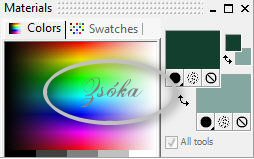
Az alapot töltsd ki a világos színnel.
A választott női alakot,másold rá.Copy-Paste As New Layer.
Tedd rá ezt az effektet.
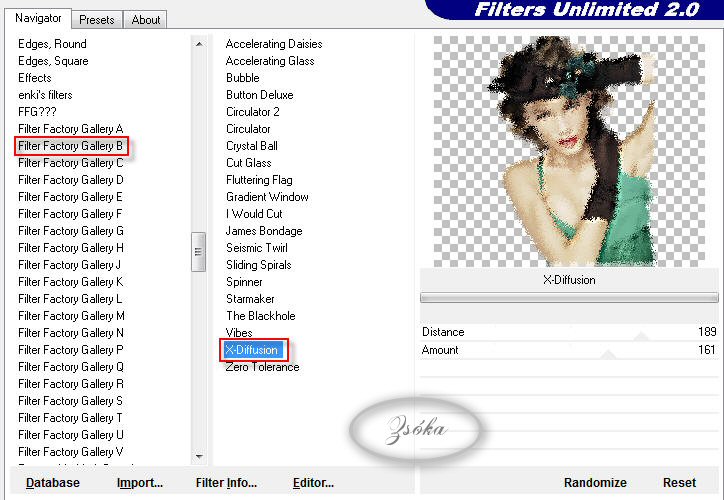
Effects/Image Effects/Seamless Tiling
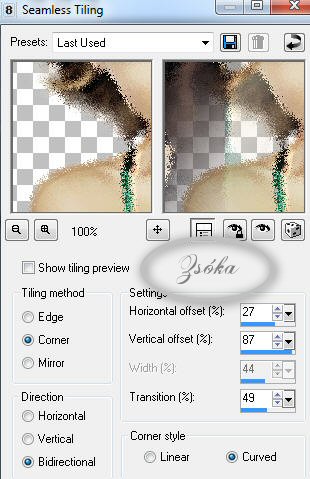
Ugyanaz az effekt mégegyszer,de most a Lineár mellé tegyük a pöttyöt.
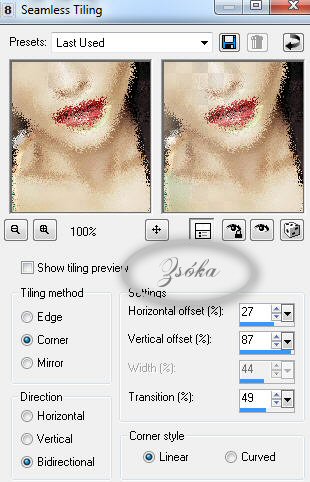
A réteget állítsd Soft Light-ra
Keress egy nagyobb méretű tájképet(mellékeltem az enyémet),
Vagy amit szeretnél a háttérbe.
Másold be.Copy/Paste As New Layer
A réteget állítsd Soft Light-ra
Új réteg
Töltsd ki a sötét színnel.Tedd rá a maszkot.
Layers/Load Save Mask/Load Mask From Disc
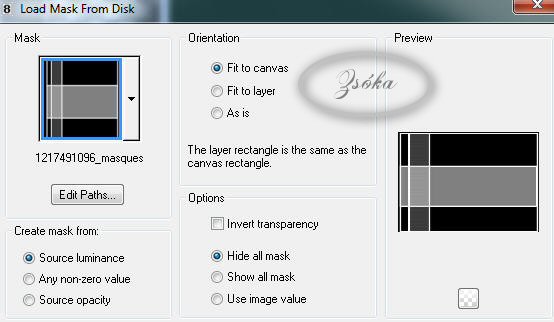
Layers/Merge/merge Group.
Én egy kicsit árnyékoltam a Dropp Shadow-al(Beállítás u.a.mint lejjebb.)
Új réteg
Bemásoltam a virágot a bal sarokba.
Ha nincs megfelelő színű virágod,ezzel az effekttel átszinezheted.
Adjust/Hue and Saturation/Colorize
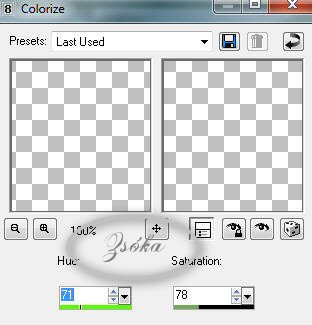
Az Image/Resize-vel változtathatod a méretet.
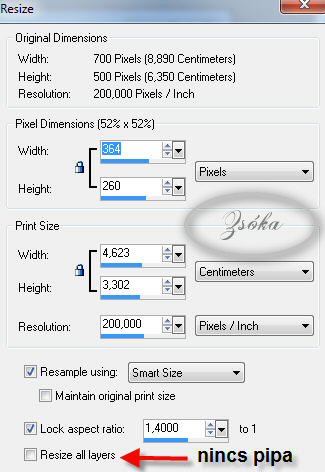
Új réteg
Másold rá a parfümöt,vagy amit szeretnél.
Árnyékold
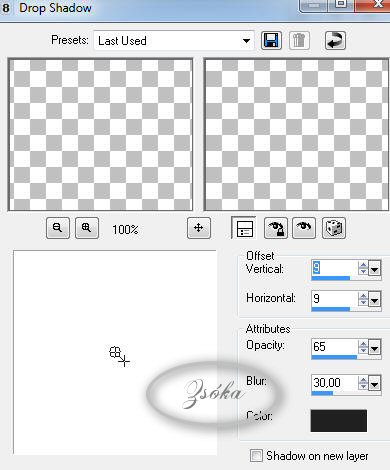
Layers/Merge/Merge All.
Layers/Duplicate
Image /Resize 90 %
Az alsó réteg van kijelölve.
Tedd rá ezt az effektet
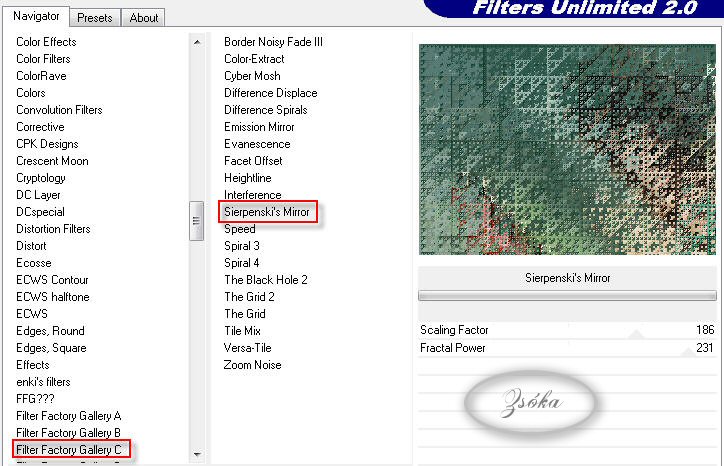
Ismét egy effekt
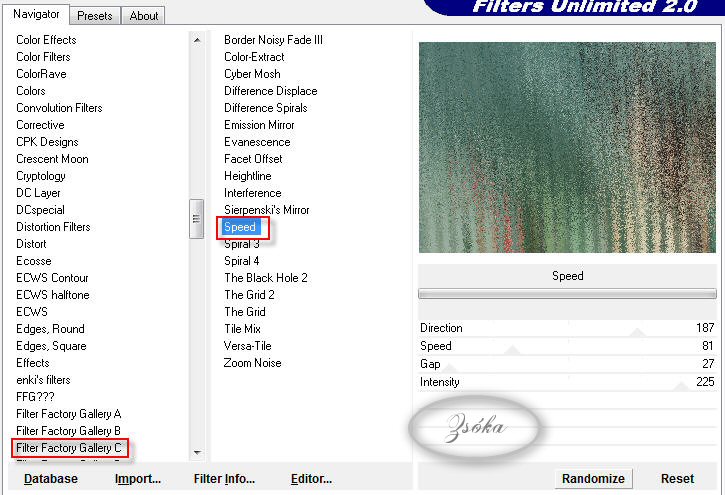
Image/Mirror
Jelöld ki a felső réteget
Dropp Shadow ugyanazokkal a beállításokkal mint fentebb.
Mégegyszer a Dropp Shadow,de a felső két érték mínusz.
Layers/Merge/Merge All.
írd rá a neved,és mentheted jpg-ben.

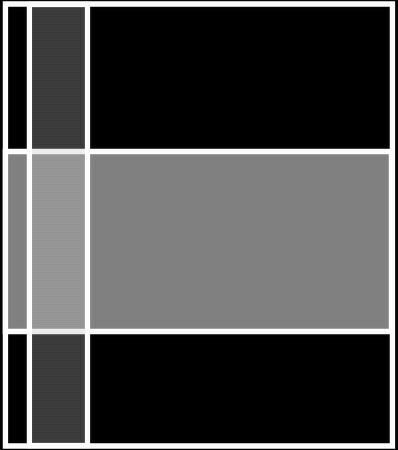
| 
